Hogyan módosítható a kezdőoldalt google chrome 1
Hogyan változtassuk honlap a Google Chrome?
1. „Beállítások”, megy a tétel a jobb felső sarokban a Google Chrome böngésző, kattintson a menü gombot, és a megjelenő listából.
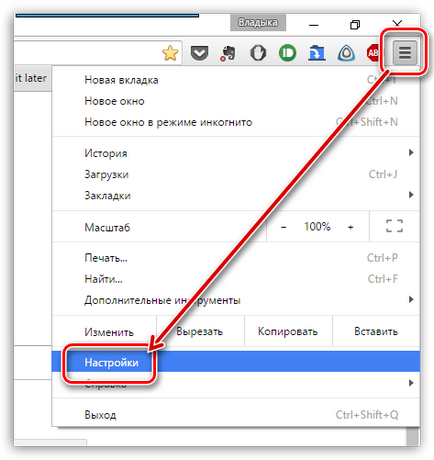
2. A „Mikor kezdenek nyitni”, meg kell győződnie arról, hogy jelölt tétel „Set oldalak”. Ha nem, akkor tegye le a jelet a saját.
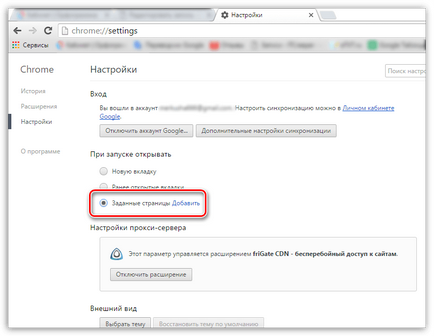
3. Most egyenesen a beállítási oldalakon magukat. Ehhez már a tárgy „által meghatározott oldalak” kattintson a „Hozzáadás”.
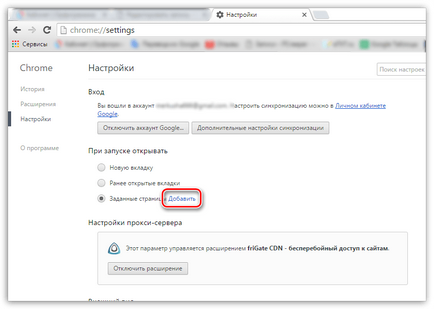
4. A képernyőn megjelenik egy ablak, amelyben megjelenik egy lista a már meghatározott oldalak, valamint a grafikonról, amelynek segítségével felveheti az új oldalt.
Pont, hogy egy meglévő oldal, jobbra ez tükröződni fog egy kereszt ikon, kattintva, amely eltávolítja az oldalt.
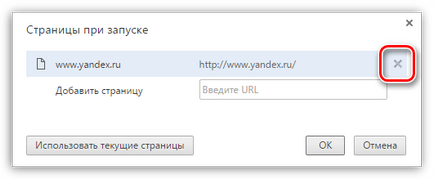
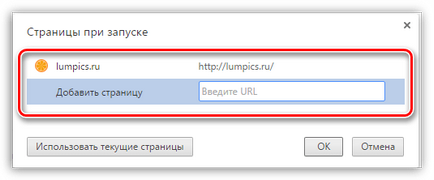
Ugyanígy, ha szükséges, adjunk hozzá más weboldal források, például azáltal, hogy Yandex honlap Chrome-ban. Amikor adatbevitel befejezése után zárja be az ablakot „OK” gombbal.
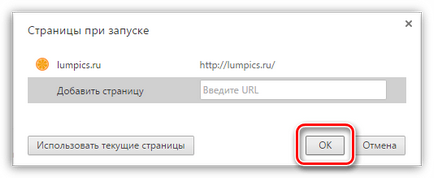
Most, hogy ellenőrizze a módosításokat, csak a böngésző bezárásakor, és indítsa újra. Amikor elkezd egy új böngésző megnyílik azokat a weboldalakat, hogy van rendelve, mint egy kezdő. Mint látható, a Google Chrome módosítani a kezdő oldal rendkívül egyszerű.
Örömünkre szolgál, hogy képes, hogy segítsen megoldani a problémát.
Viszont, ha segíthet is. még egy kicsit.